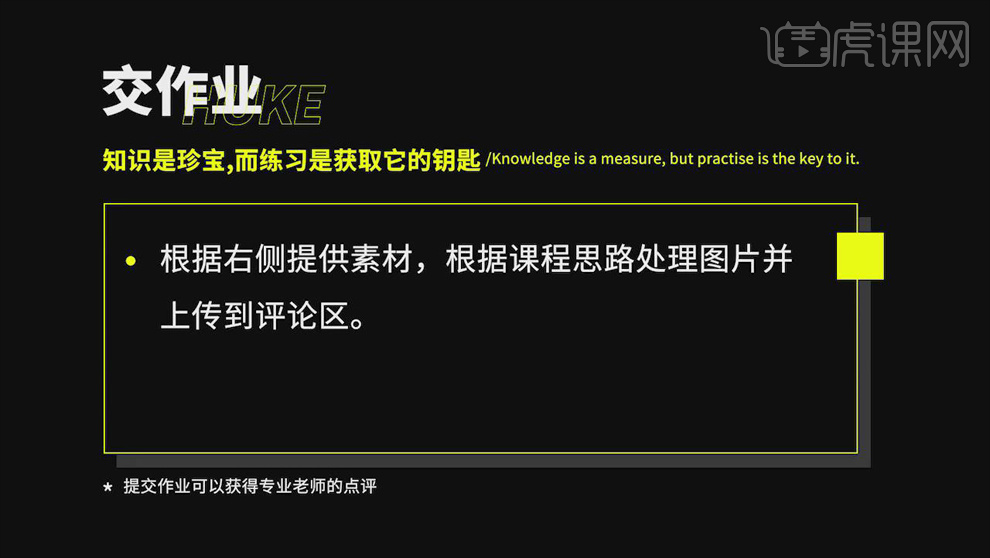用PS制作古风人像粉色系教程
发布时间:暂无
1.课后作业如图所示。
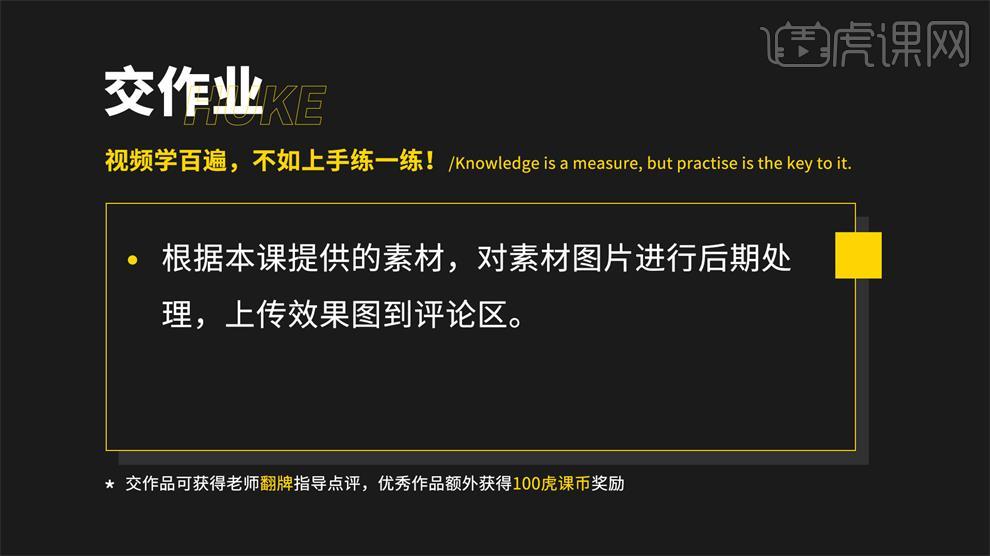
2.课程主要内容如图所示。
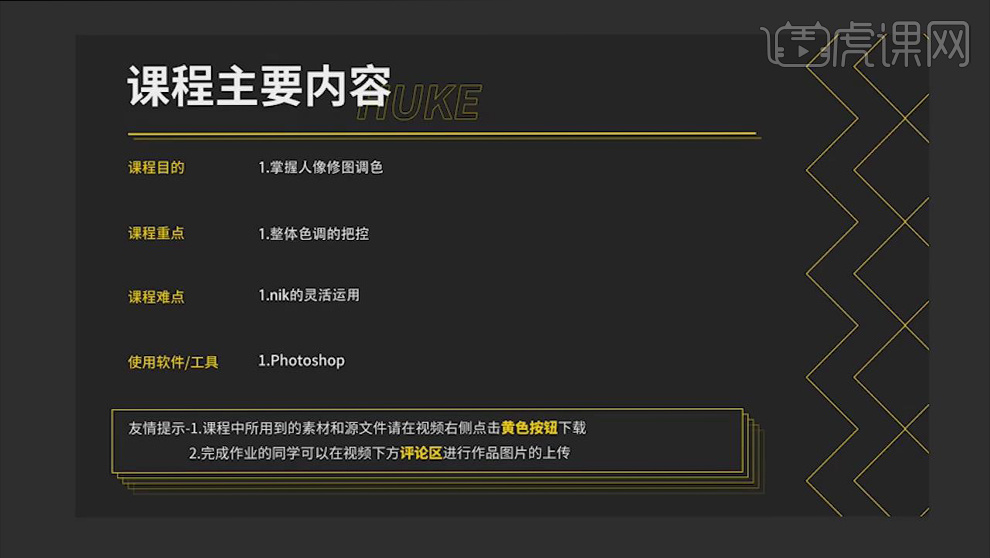
3.打开【PS】,打开原图,通过【色调曲线】提亮明度,具体调整如图所示。

4.【基本】面板,【对比度】+15,【高光】-33,【阴影】-29,【黑色】+100,【去除薄雾】+12。

5.【校准】面板,【红原色】的【色相】+5,【饱和度】-21;【绿原色】的【色相】+62,【饱和度】+49;【蓝原色】的【饱和度】+63。

6.【HSL调整】面板,【色相】部分【黄色】+18,【绿色】+17,【浅绿色】+20,【蓝色】+18,【紫色】+18,【洋红】+16;【饱和度】部分【绿色】-64;【明亮度】部分【黄色】+16,【绿色】+19,【紫色】+16,【洋红】-6。

7.【镜头校正】部分,勾选【启用配置文件校正】,【扭曲度】100,【晕影】75。

8.点击【打开图像】,使用【修补工具】修掉皮肤上的痘痘等瑕疵部分,具体效果如图。
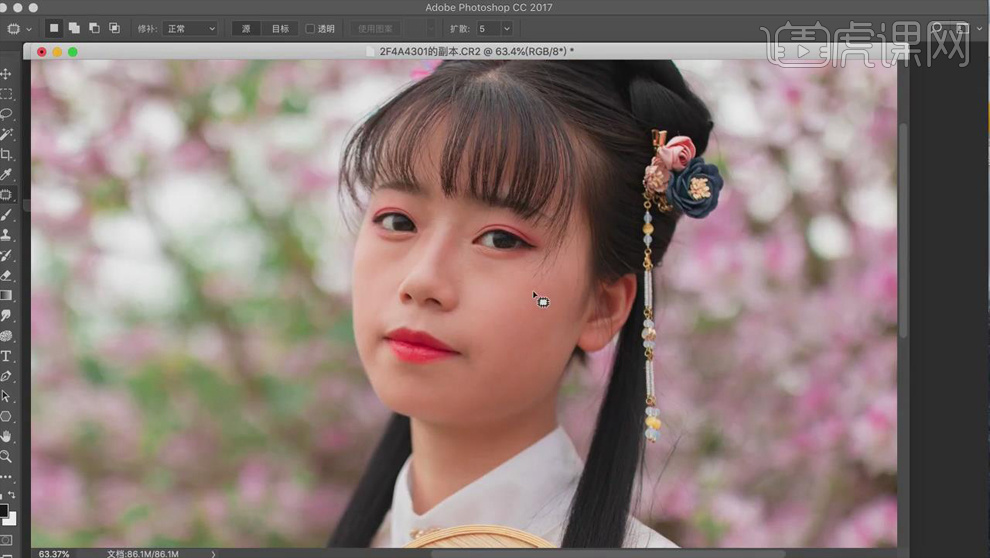
9.【Ctrl+J】复制两层,选中中间的一层,选择【滤镜】-【模糊】-【高斯模糊】,【半径】2像素。
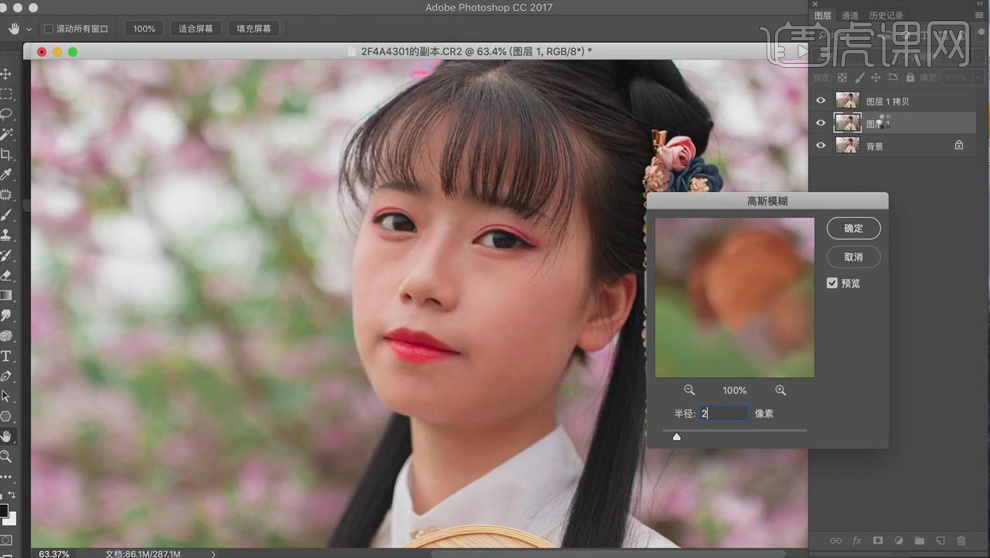
10.选中上面的一层,选择【图像】-【应用图像】,【图层】图层1,【混合】减去,【不透明度】100%,【缩放】2,【补偿值】128;【图层模式】线性光。
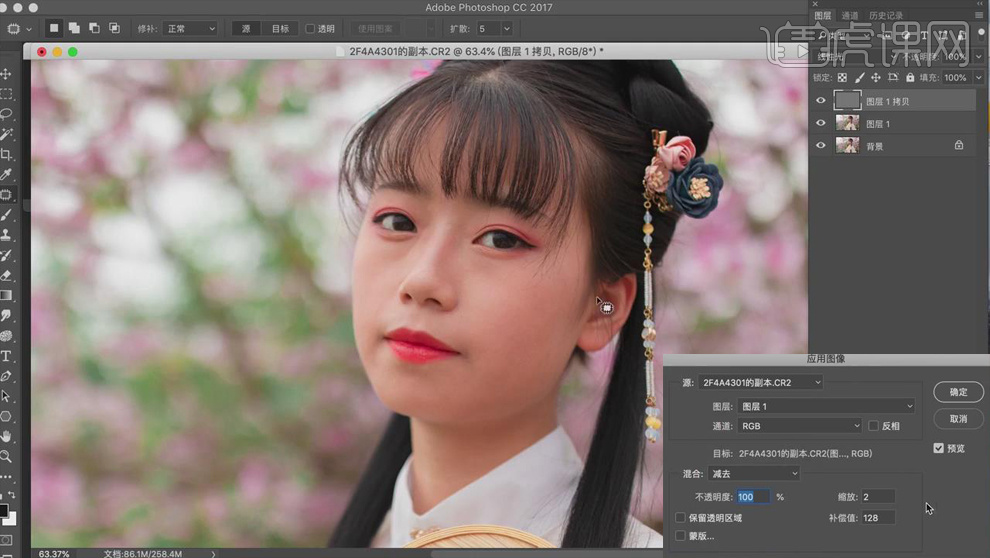
11.新建【黑白】层,选中【图层1】,选择【滤镜】-【Imagenomic】-【Portraiture】,用【吸管】吸取皮肤的色彩,对皮肤进行磨皮处理。
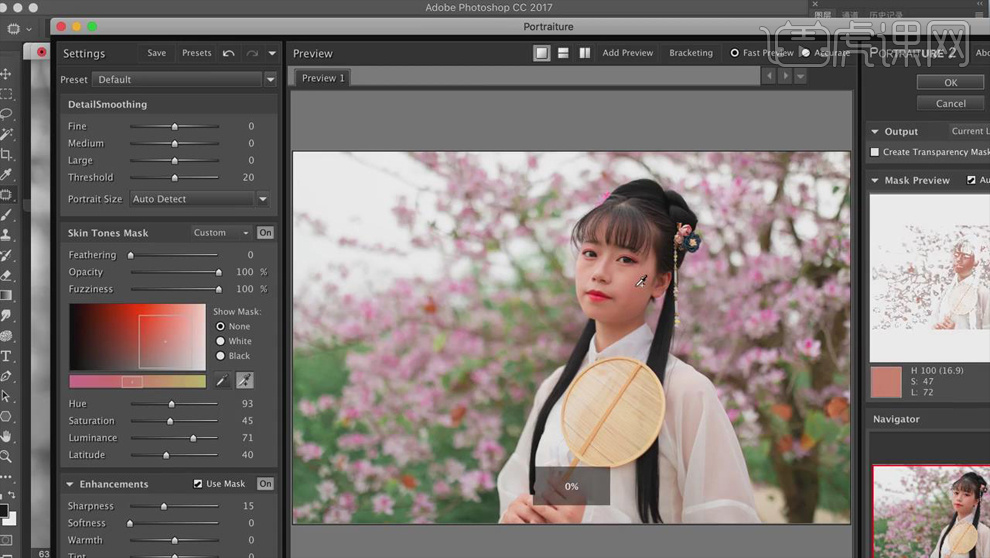
12.降低【不透明度】,隐藏高低频层,【Ctrl+Shift+Alt+E】盖印图层,效果如图。

13.打开【黑白】层,选择【图层2】,选择【仿制图章工具】,【不透明度】30%,修饰人物皮肤细节,效果如图。
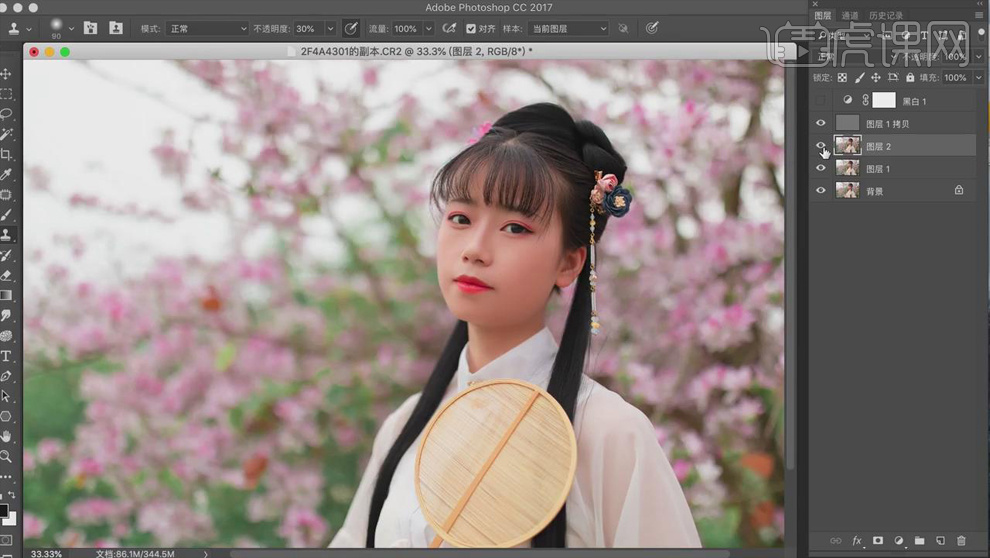
14.盖印图层,【Ctrl+Shift+X】打开【液化】面板,对面部进行轻微液化处理,效果如图。

15.添加【颜色查找】,【3DLUT文件】2395,图层【不透明度】70%。

16.新建【色阶】,【红】加红,【绿】加洋红,【蓝】加蓝,使用【黑色】画笔在蒙版上把人物擦回来,具体如图所示。

17.新建【可选颜色】,【黄色】部分控制【黄色】,加点【洋红】;【红色】部分稍微加一点【黄色】。

18.新建【色阶】,提亮背景的【明度】,【Ctrl+I】蒙版反向,使用【白色】画笔提亮背景。

19.新建【色彩平衡】,【阴影】部分加红和蓝,【高光】加青,【中间调】加青、洋红和蓝 ,效果如图。

20.【Ctrl+Shift+Alt+E】盖印图层,选择【滤镜】-【Nilk Collection】-【Color Efex Pro 4】,选择【相片风格】,【强度】0%,降低背景的对比。
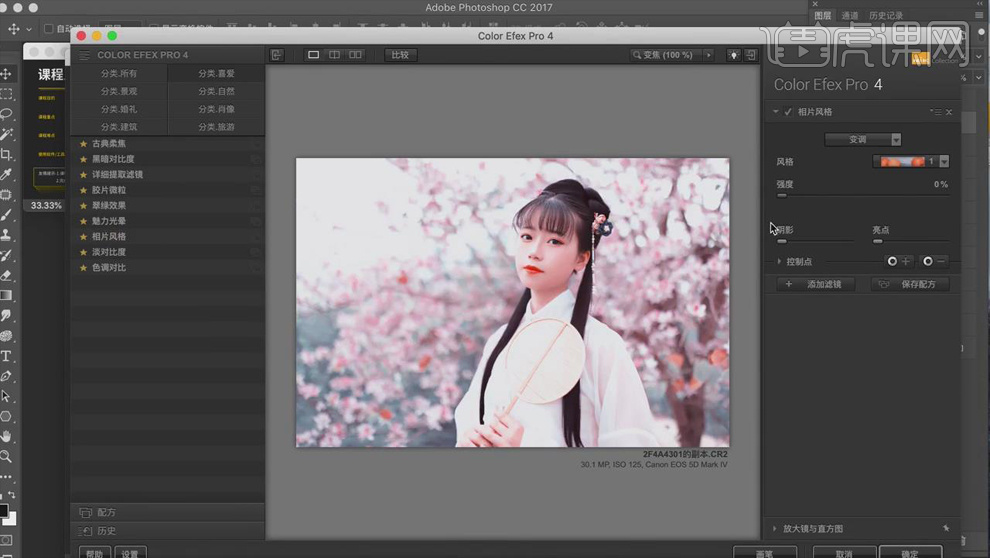
21.单击【添加图层蒙版】,使用【黑色】画笔擦出人物部分,效果如图。
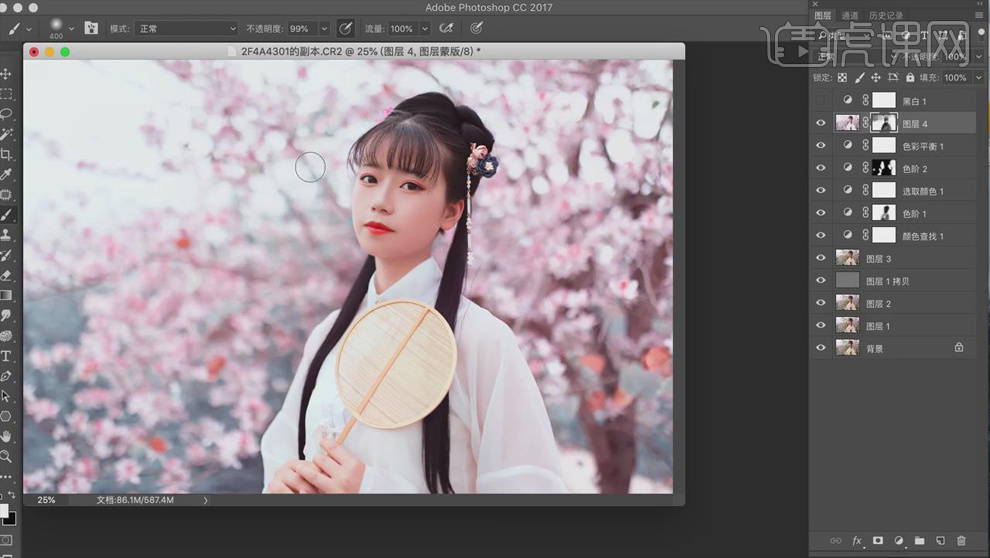
22.盖印图层,【快速选择】工具选择发红的头发,添加【色相/饱和度】,【红色】部分降低【饱和度】,增加一点【明度】。
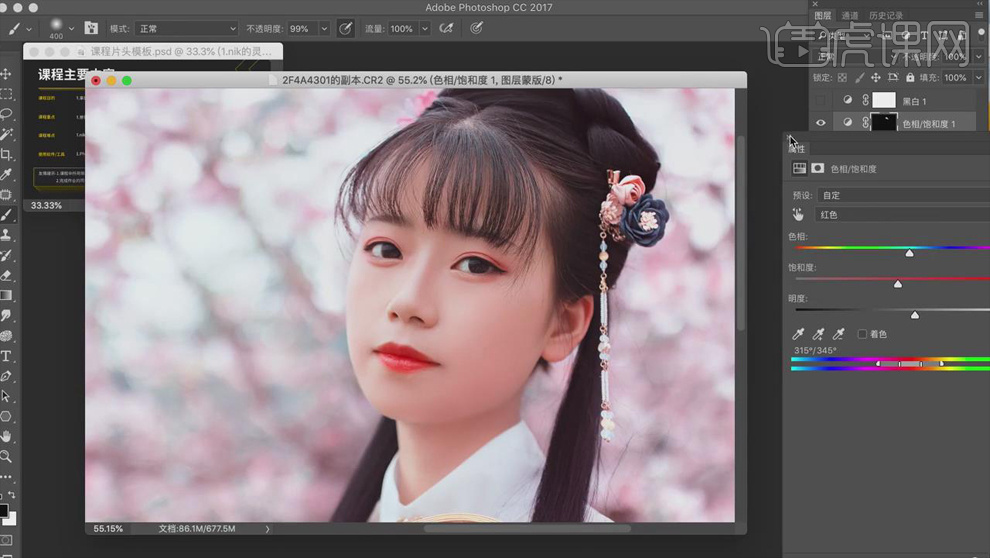
23.添加【曲线】,压暗曲线,【Ctrl+I】蒙版反向,使用【白色】画笔涂抹头发。

24.新建【曲线】,选择【明度】,压暗【红色】、【绿色】和【蓝色】曲线,具体如图所示。

25.新建【曲线】,选择【颜色】,稍微降低【红色】,【蓝色】曲线稍微加一点黄色,具体如图。

26.新建【色相/饱和度】,【红色】部分【色相】-4,【饱和度】-9,【明度】+11;【Ctrl+I】蒙版反向,使用【白色】画笔涂抹口红,调整口红的颜色。

27.最终效果对比图如图所示。

28.课后作业如图所示。